Excel如何计算时间间隔?我们在电子数码产品中,常常会遇到一些问题,比如Excel怎么计算时间差等问题,我们该怎么处理呢。下面一起来好好了解吧,希望能帮你解决到相关问题。
Excel如何计算时间间隔
1、打开一个示例表格,我们需要计算两个日期之间的时间间隔分钟数。
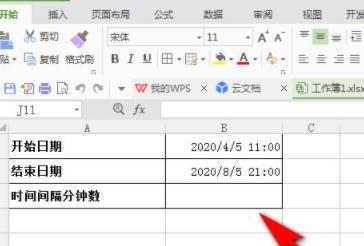
2、先在B3单元格中输入等于号【=】,再选中B2单元格,也就是开始的时间。
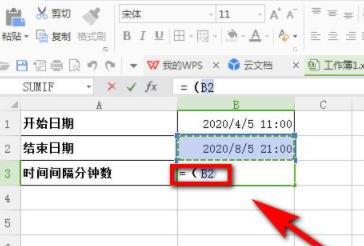
3、接着再输入减号【-】,然后再选中B1单元格,也就是结束的时间。
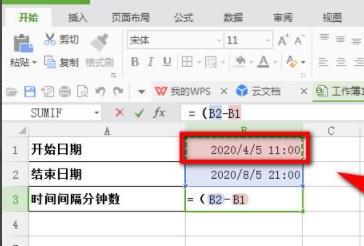
4、将结束时间和开始时间的时间差用括号框起来,再输入公式的后半部分【*1440】。
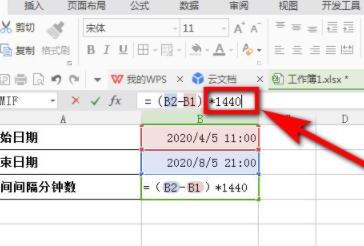
5、然后再按下回车键,即可获得两个时间间隔的分钟数。
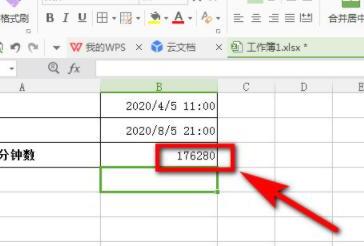
Excel怎么计算时间差
步骤一:首先打开要计算时间差的excel表格,选择一个单元格,然后鼠标右键选择【设置单元格格式】,在分类一栏中点击【时间】,选择与表格中相同的一种类型时间,最后点击【确定】;
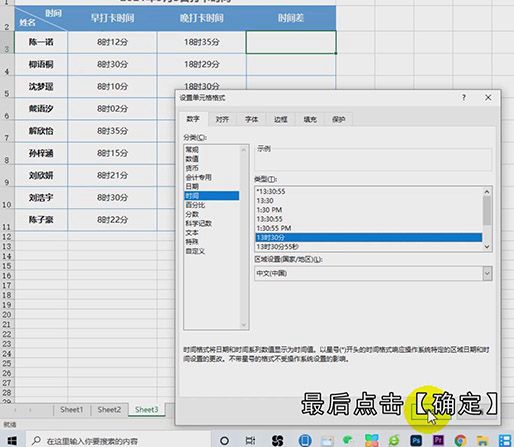
步骤二:然后选择目标单元格,输入【=C3-B3】,这里需要注意的是,一定要用时间大值减去小值,用小值减大值会显示错误,然后按下回车键,将鼠标移动到单元格的右下角,当鼠标变成黑色十字架双击鼠标,即可完成时间差的计算;
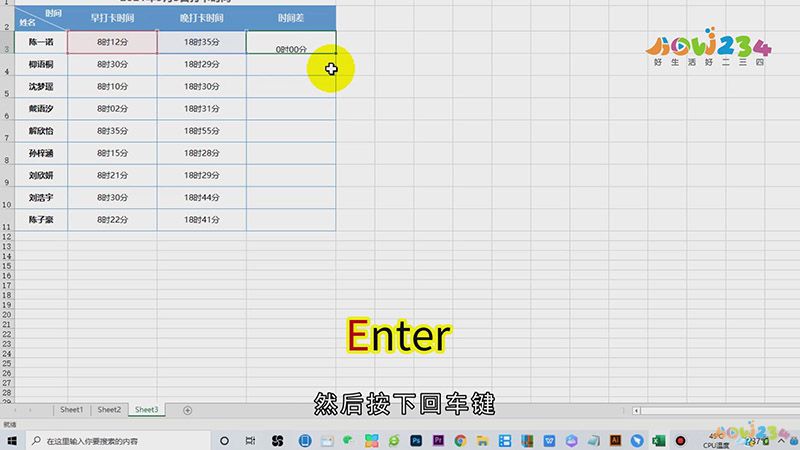
总结
本图文教程演示机型:戴尔-成就3690,适用系统:windows10,软件版本:Excel 2021;以上就是关于Excel怎么计算时间差的全部内容,希望本文的介绍能帮你解决到相关问题,如还需了解其他信息,请关注本站其他相关信息。
